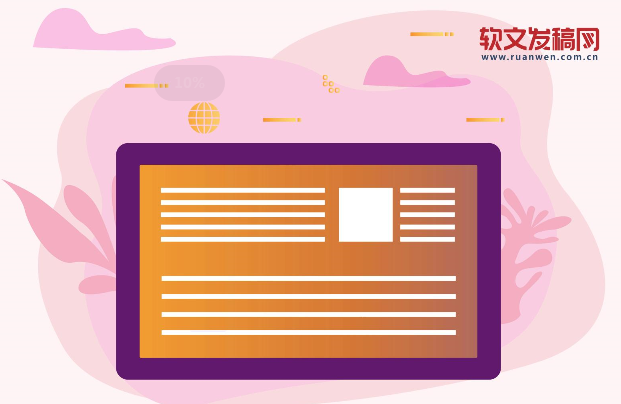安装步骤:
1.下载安装vmware虚拟机软件。
2.创建一台虚拟机。
选择新建虚拟机
 【资料图】
【资料图】
选择自定义(高级)
我以后再安装操作系统 创建一个虚拟空白硬盘
客户机操作系统选择Microsoft Windows
[page_break]虚拟机配置文件保存的名称和位置默认就可以了
创建一个新的虚拟磁盘
单个文件存储虚拟磁盘
为虚拟机硬件文件选择一个剩余容量较大的分区保存
3.vmware中将windows7安装镜像载入虚拟机光驱。
4.开机设置虚拟机启动设备为光驱。
开机画面
开机画面及时按ESC选择CD-ROM Drive
以后鼠标在虚拟机中操作,想将光标退出虚拟机按Ctrl+Alt
[page_break]5.开始安装windows7。
载入windows7安装环境
点击现在安装
接受许可条款
选择升级安装
新建空间
[page_break]选择大小 然后应用
磁盘分区建好 然后下一步
正在安装Winsows
重启直接从硬盘重启
完成安装
[page_break]安装程序正在为首次使用计算机做准备
选择账户用户名
好了,全都搞定,可以使用了~